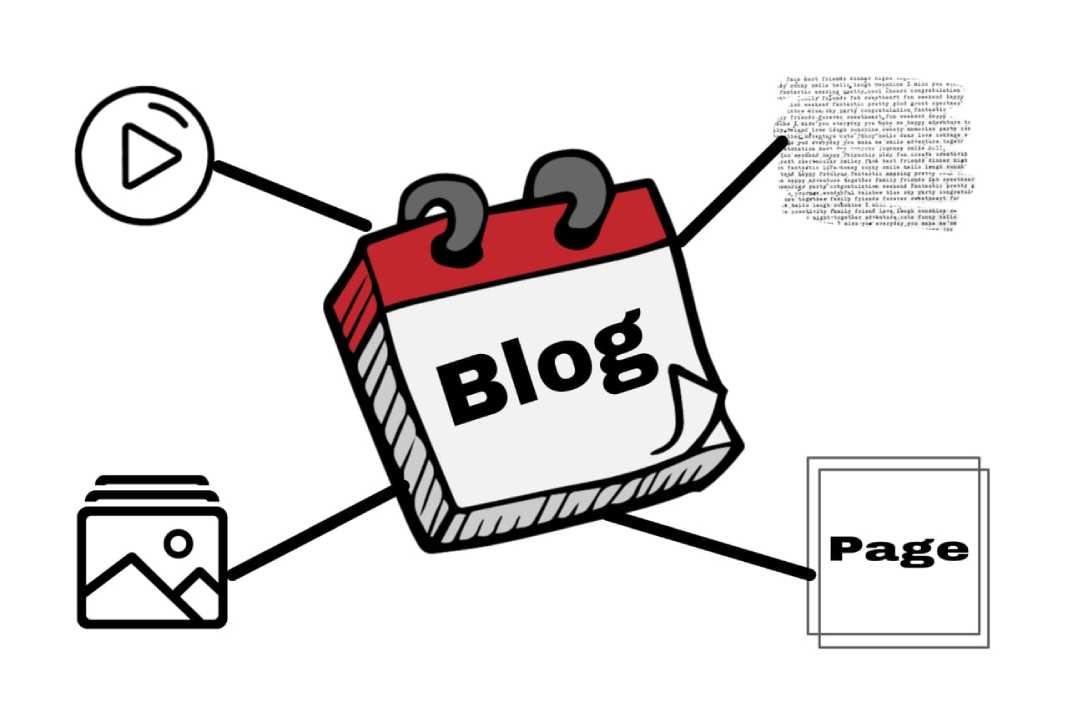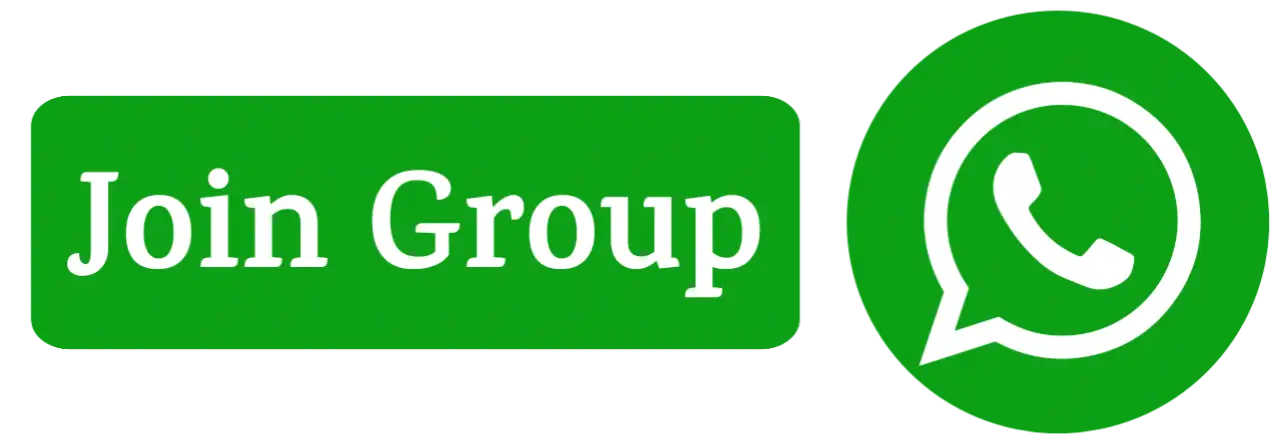Sitemap Kya Hai कैसे बनता है और इसका क्या फायदा है। आज इस पोस्ट में हम आपको साइटमैप से जुड़ी हुई कई जानकारी देंगे।
आप एक ब्लागर है या खुद की वेबसाइट बनाना चाहते हैं तो आपको Sitemap के बारे में पता होना जरूरी है। क्योंकि इससे organic traffic बढ़ने में मदद मिलती है।

Sitemap kya hai
• इंटरनेट की दुनिया में लाखों वेबसाइट है और उसे अलग-अलग चीजों के बारे में है। ऐसे में सर्च इंजन को यह कैसे पता चलेगा कि आपकी वेबसाइट या ब्लॉक किस बारे में है और उसमें क्या क्या है। सर्च इंजन को किसी बात की जानकारी देने के लिए sitemap बनाकर सबमिट किया जाता है।
• आसान भाषा में कहें तो Sitemap search engine को यह बताता है कि आपके ब्लॉग या वेबसाइट में कितने pages है, कितने image,video,link आदि कितने हैं और कहां पर है। अब साइटमैप को हम जिस फॉर्मेट में सर्च इंजन को देते हैं उसे XML या XML file कहते हैं।
• जब आप अपनी वेबसाइट या ब्लॉग का साइटमैप सर्च इंजन को सबमिट करते है तो आप उसे एक तरह से यह बताते हैं कि उसे हमारी वेबसाइट में से कौन सी चीजों को इंडेक्स करना है और किन चीजों को नहीं।
Sitemap kaise banaye step by step
अब आपने यह जान लिया है कि साईट मैप क्या है और यह क्यों जरूरी है। तो अब हम आपको बताएंगे कि किस तरह आप अपने ब्लॉग या वेबसाइट के लिए साइटमैप आसानी से बना सकते हैं।
Step 1 :
Yoast SEO plugin का उपयोग आप जरूर करते होंगे। इसी में साइटमैप का भी ऑप्शन होता है। इसकी खास बात यह है कि जैसे ही आप अपने साइड में कोई अपडेट करते हैं तो यह ऑटोमेटिक अपडेट सर्च इंजन को बता देता है। इससे आपको बार-बार साइटमैप बनाने की जरूरत नहीं पड़ती।
सबसे पहले वर्डप्रेस के dashboard में आ जाएं। इसके बाद लेफ्ट साइड में नीचे की ओर SEO लिखा होगा वहां पर आपको कर्सर को लेकर जाना है। अब उसके बगल में एक pop-up खुलेगा। अब आपको General पर click कर देना है।
Step 2:
अब आपके सामने एक नया पेज ओपन होगा। यहां पर आपको webmaster tool पर क्लिक कर देना है।
अब आप अपने कंप्यूटर या लैपटॉप में नया टैब खोलकर Google search console में लॉगिन कर ले।
अपनी वेबसाइट के Home Page में आकर URL कॉपी कर ले और सर्च कंसोल में जाकर add property पर क्लिक कर दें।
Step 3:
यहां पर आपके सामने दो ऑप्शन दिखाई देंगे। एक Domain, दूसरा URL Prifix, आप दूसरे ऑप्शन में कॉपी किए गए यूआरएल को पेस्ट करके continue पर क्लिक कर दें।
एक नया पॉपअप आपके सामने खुलकर आएगा जिसमें कई सारे ऑप्शन दिए होंगे। इसमें पहले HTML TAG पर क्लिक करके code को कॉपी कर लें।
Step 4:
अब आप वहां पर आ जाएं जहां पर अपने yoast SEO मैं जाकर जनरल पर क्लिक करने के बाद webmaster tool पर क्लिक किया था। यहां पर Google verification code के सामने बने बॉक्स में copy किए गए कोड को पेस्ट करके save changes पर क्लिक कर दें।
अब वापस से गूगल सर्च कंसोल में जाएं और verify पर क्लिक करें। जिसके बाद लिख कर आएगा ownership verify
Step 5:
अब go to property पर क्लिक करें। जिसके बाद आपके सामने आपकी वेबसाइट या ब्लॉग की पूरी जानकारी दिखाई देगी। आपने sitemap submit कर दिया है।
Sitemap बनाते समय ना करेंगे ये गलती:
हमने आपको साइटमैप कैसे बनाना है यह बता दिया है। लेकिन आपको अपने ब्लॉग या वेबसाइट कि सभी चीजों का साईट मैप नहीं बनाना है। आप सिर्फ post और page का sitemap बनायें। Author और Category का अगर आप साइटमैप बनाते हैं तो कॉपीराइट की समस्या आ सकती है।
WordPress sitemap setting
1. सबसे पहले wordpress dashboard में जायें और SEO के नीचे लिखे search experience पर क्लिक करें।
2. इसके बाद texonominees पर क्लिक करें और show category in search result को No कर दें।
3. इसी तरह टैग पर क्लिक करके उसे भी No कर दें व format disable करें।
4. अब archives पर एक बार फिर क्लिक करें Author archives को disable करें और save changes पर क्लिक कर दें।
5. Sitemap अपनी वेबसाइट का देखने के लिए अपनी website के होम पेज पर जाएं और URL पर क्लिक करके उसके आगे /sitemap_index.XML लिखे। ऐसा करने के बाद आपको post और page का sitemap दिख जाएगा।
6. अब आपको एक आखरी काम करना है की Google search console में वापस जाकर left side में sitemaps पर क्लिक करें और add new sitemap में /sitemap_index.XML को pest कर दें।
Note: हो सकता है not fetch लिखकर आए। लेकिन चार पांच मिनट बाद page refresh करने पर successful हो जाएगा।
ये जरूरी पोस्ट भी पढ़ें